Picture – ภาพ
ความละเอียดภาพของ Lenovo Q24h-10 อยู่ที่ QHD (2560×1440) หรือความละเอียด 2K ที่หลายๆ คนคุ้นเคย พาแนลหน้าจอถูกใช้เป็น IPS (In-Plane Switching) แบบ Anti-Gare (จอแบบด้าน) ช่วยเพิ่มคอนทราสต์ภาพ และลดแสงท้อนในการใช้จอได้ดีประมาณนึงเลย เวลาทำงานหรือเล่นเกม

ถึงแม้ตัวจอจะถูกออกแบบมาให้เน้นใช้งานไปทางด้านทำงานเสียส่วนมาก แต่หากนำไปเล่นเกมก็ถือว่ายังใช้งานได้ดีกว่าจอทั่วไปประมาณนึงเลยเพราะจอรุ่นนี้มีค่า Refresh Rate อยู่ที่ 75Hz ช่วยเพิ่มความลื่นไหลให้มากว่าแบบ 60Hz ขึ้นมาอีกนิด ช่วยให้เราเห็นภาพลื่นตามากขึ้น
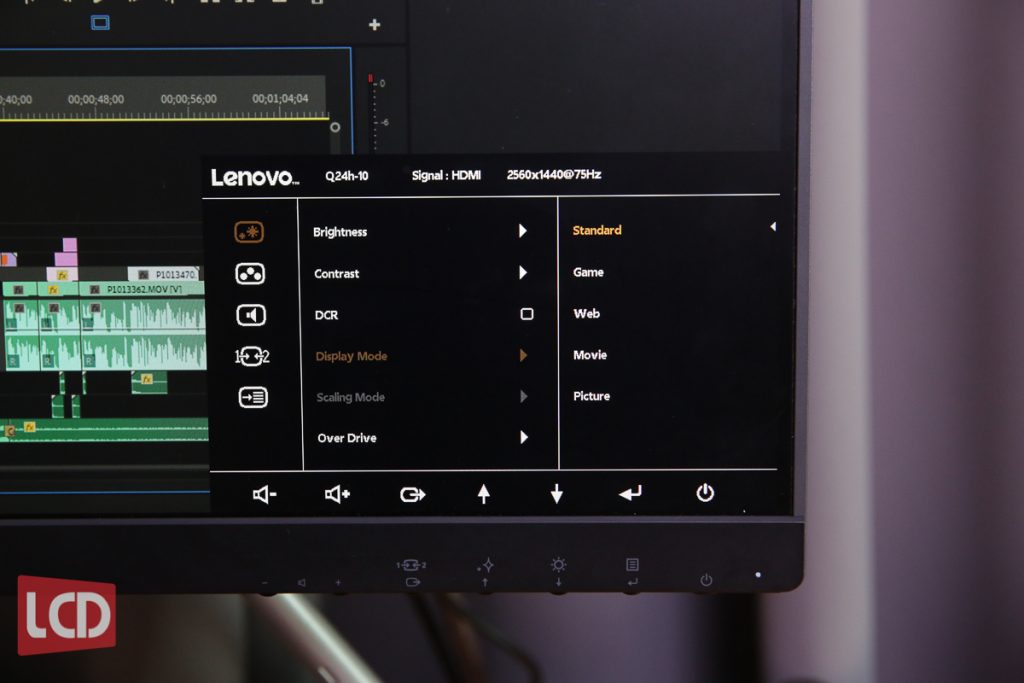
ภาพที่ได้จาก Lenovo Q24h-10 ตั้งแต่แกะกล่องออกมาถือว่ามีสมดุลสีที่ดีตั้งแต่ต้น ถึงแม้ตัวจอจะแสดงผลได้เพียงแบบ SDR แต่ภาพที่ได้นั้นยังดูสดอิ่มและถ่ายทอดรายละเอียดออกมาได้อย่างชัดเจน

เมื่อลองใช้เครื่องมือวัดค่าดูพบว่ามีค่า DeltaE (Color Space) ต่ำถึง 2.6 และตัวจอยังทำความสว่างสูงสุดได้ที่ประมาณ 288 nits หากเทียบกับมอนิเตอร์สายทำงานถือว่าผลได้ที่ออกมาน่าพอใจไม่น้อย
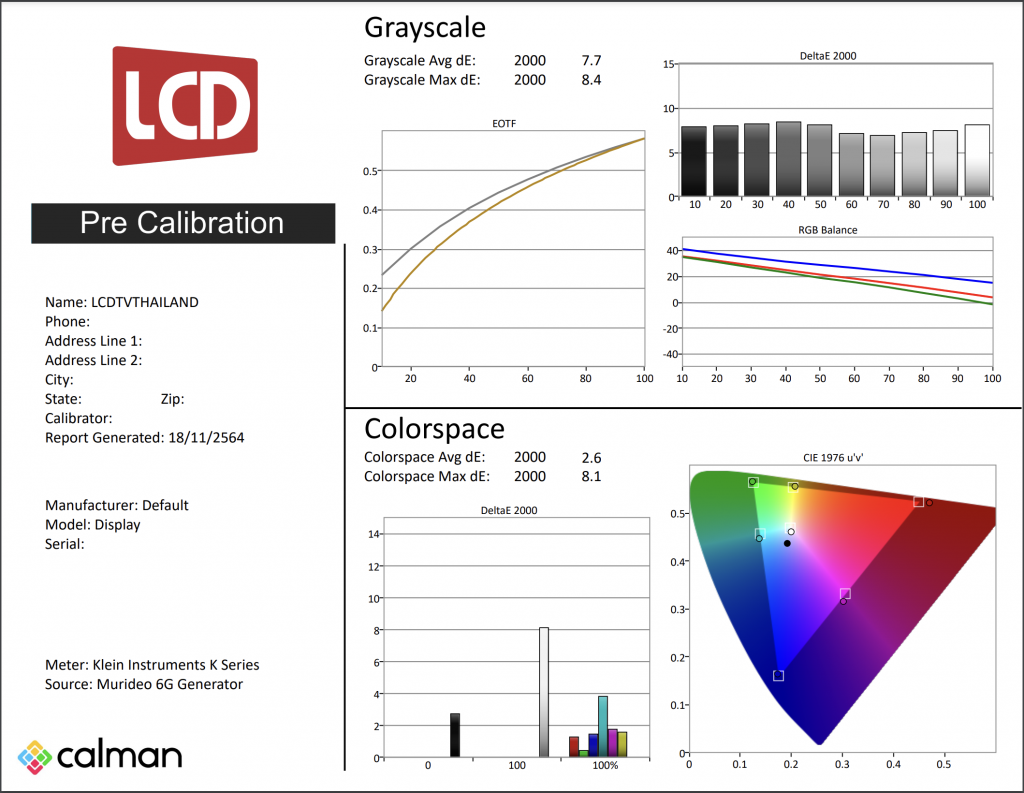
ส่วนผลได้ที่หลังทางทีมงานทำการปรับภาพดู พบว่าค่าความเที่ยงตรงของขอบเขตสีออกมาดีขึ้น โดยมีค่า DeltaE (Color Space) เหลือเพียง 1.3 เท่านั้น และมีขอบเขตสีสูงสุดอยู่ที่ 99.9% ของมาตรฐาน sRGB ส่งผลให้ใช้งานในด้านกราฟิก ดูหนัง หรือเล่นเกมถือว่าทำได้อย่างครอบคลุม
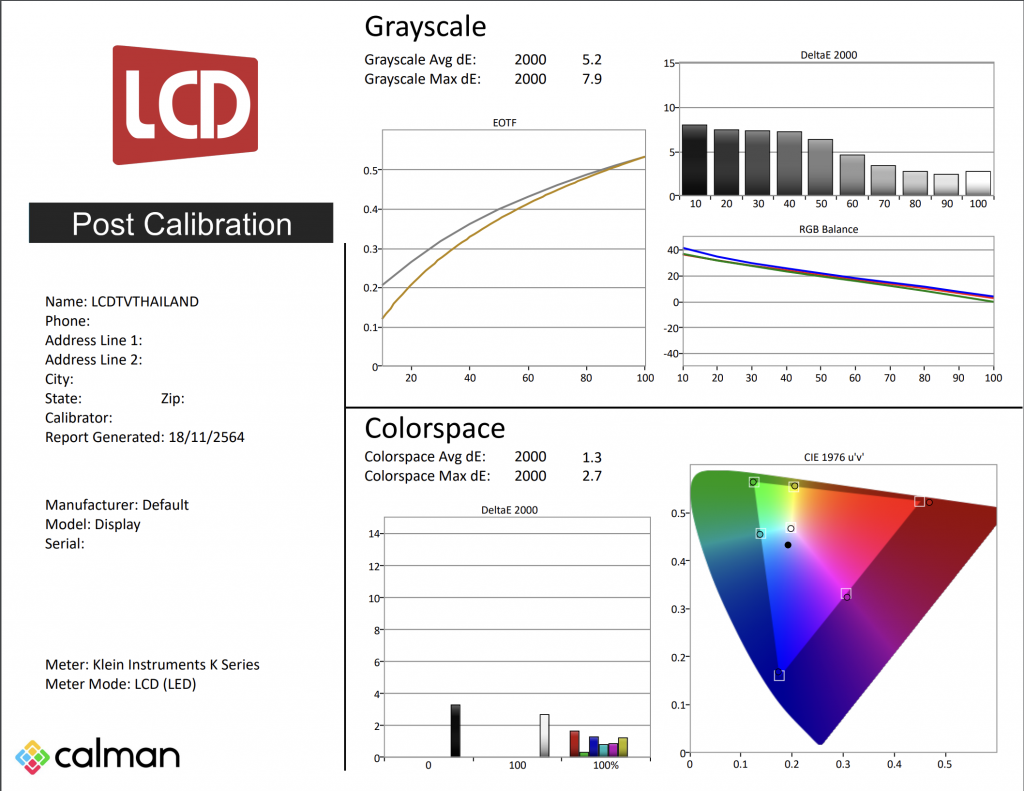
หากใครต้องการใช้งานหน้าจอในห้องมืดหรือต้องการถนอมสายตาเวลาใช้งานหน้าจอเป็นเวลานานๆ ตัวจอก็มีฟีเจอร์ Low Blue Light ที่ได้รับ TÜV Rheinland Eye Comfort Certified มาให้ใช้งาน ซึ่งผลที่ได้จากการเปิดใช้งานถือว่าออกมาน่าพอใจ โดยปกติฟีเจอร์ลดแสงสีฟ้าแบบนี้หากเป็นมอนิเตอร์ทั่วไปภาพจะติดโทนเหลืองจนเกินไป
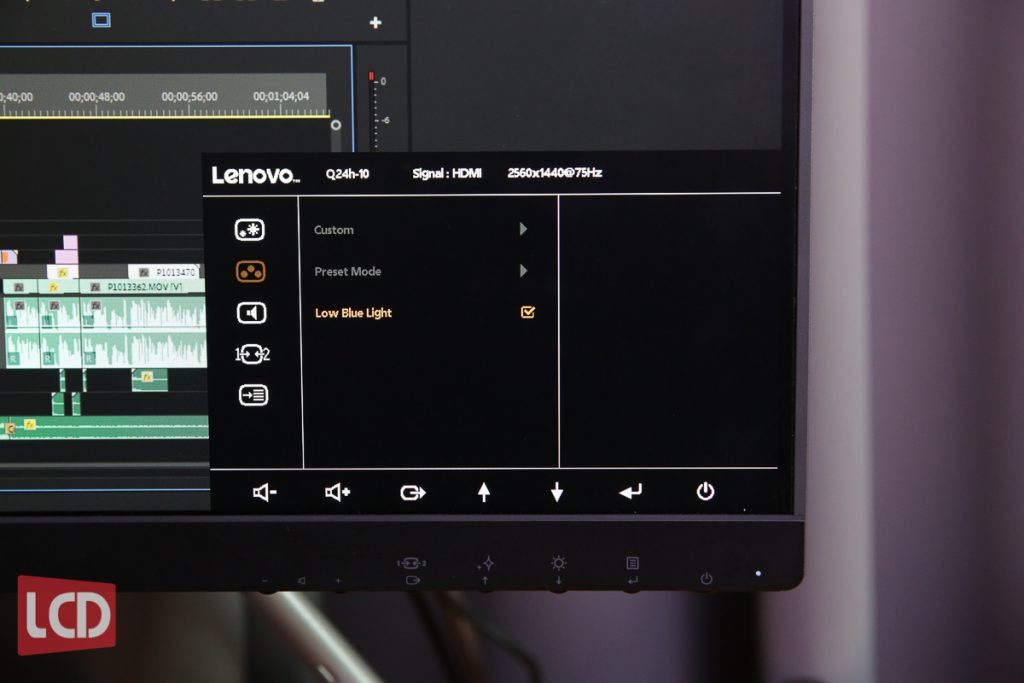

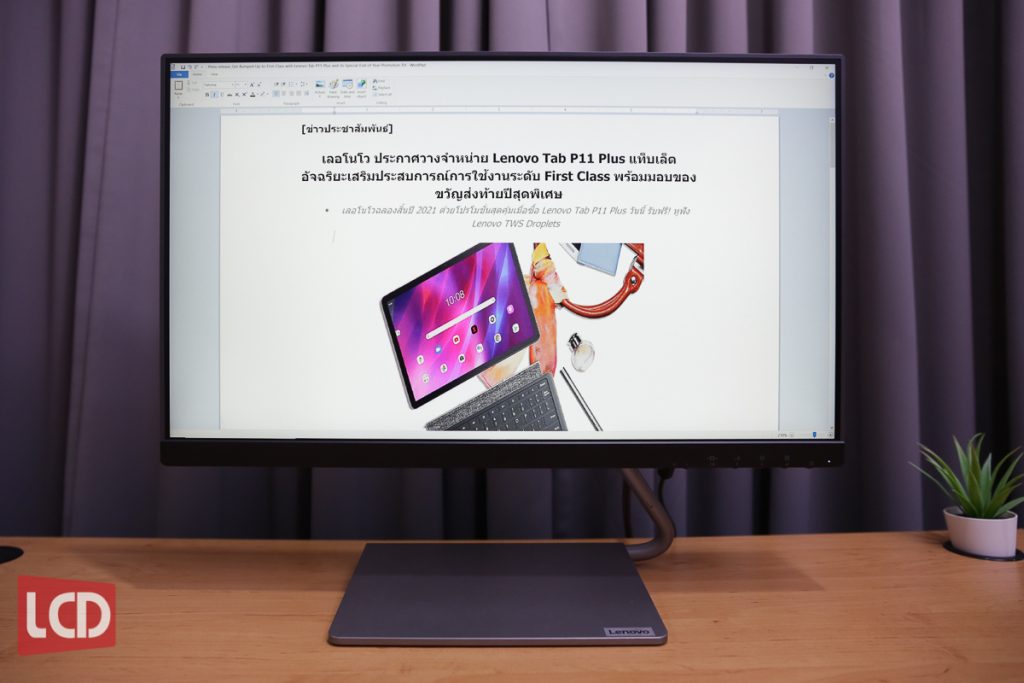
สำหรับการใช้ในการเล่นเกมตัวจอมีค่า Input Lag อยู่ 8.6 ms ถือว่าใช้เล่นเกมได้ค่อนข้างดีเลย ไม่มีอาการหน่วงต่อการใช้งานเมาส์และคีย์บอร์ด ถึงแม้จะไม่ใช่จอมอนิเตอร์แบบเกมมิ่งก็ตาม

นอกจากนี้ตัวจอยังรองรับฟีเจอร์ AMD FreeSync ที่เข้ามาช่วยแก้ปัญหาเวลาเล่นเกมแล้วภาพขาดหรือเฟรมเรตเกิน















